USGS Earth Explorer: Kostenlose Landsat-Bilder herunterladen

- Wie lade ich kostenlose Landsat-Bilder mit USGS Earth Explorer herunter?
- Benutzeroberfläche
- Schritt 1 Legen Sie Ihren Interessenbereich auf der Registerkarte „Suchkriterien“ fest
- Schritt 2 Wählen Sie Ihre Daten zum Herunterladen auf der Registerkarte „Datensätze“ aus
- Schritt 3 Filtern Sie Ihre Daten auf der Registerkarte „Zusätzliche Kriterien“
- Schritt 4 Laden Sie kostenlose Landsat-Bilder auf der Registerkarte „Ergebnisse“ herunter
- Lassen Sie uns zusammenfassen:
- Was kommt als nächstes?
Wie lade ich kostenlose Landsat-Bilder mit USGS Earth Explorer herunter?
Der USGS Earth Explorer ist ein ähnliches Tool wie der USGS Global Visualization Viewer (GloVis), da Benutzer Kataloge von Satelliten- und Luftbildern durchsuchen. Der USGS Earth Explorer ist die neue und verbesserte Version.
Der USGS Earth Explorer bietet einige zusätzliche Funktionen:
- Herunterladen von Daten über chronologische Zeitleisten.
- Angabe einer Vielzahl von Suchkriterien.
- Auswahl aus einer langen Liste von Satelliten- und Luftbildern.
Erkunden Sie eine der größten Datenbanken von Fernerkundungssatelliten. Befolgen Sie jedoch zunächst diese Anleitung zum Herunterladen kostenloser Landsat-Bilder vom USGS Earth Explorer.
Benutzeroberfläche
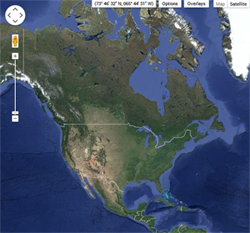
Die Benutzeroberfläche von USGS Earth Explorer verwendet Google Maps. Sie können mit dem Mausrad vergrößern und verkleinern, als wären Sie in Google Maps. Google Street View ist ebenfalls aktiviert, Hier können Sie eine Markierung ablegen und eine echte Ansicht des Standorts erhalten.
Zuerst müssen Sie ein Konto bei USGS erstellen. Klicken Sie oben rechts auf die Schaltfläche Registrieren. Da es sich um einen ziemlich schmerzlosen Vorgang handelt, erhalten Sie Anweisungen zur Aktivierung Ihres Kontos.
Um Daten vom USGS Earth Explorer herunterzuladen, müssen Sie die folgenden vier Schritte ausführen:
- Legen Sie Ihre Suchkriterien fest
- Wählen Sie Ihre Daten zum Herunterladen aus
- Filtern Sie Ihre Daten heraus
- Überprüfen Sie Ihre Ergebnisse und laden Sie sie herunter
Schritt 1 Legen Sie Ihren Interessenbereich auf der Registerkarte „Suchkriterien“ fest
Benutzer können auf den Browser doppelklicken, um interessante Regionen zu erstellen. Die Region of Interest (ROI) ist die geografische Grenze, die die Suche zum Erfassen von Daten einschränkt.
Pro-Tipp: Am einfachsten zoomen Sie einfach in Ihren Interessenbereich. Wenn Sie kostenlose Landsat-Bilder für Hawaii herunterladen möchten, zoomen Sie in diesen Bereich. Wählen Sie nun die Schaltfläche Karte verwenden. Zoomen Sie unmittelbar danach etwas heraus und Sie können sehen, dass Sie jetzt ein Interessengebiet auf Ihrer Karte haben.
Alternativ können Sie eine dieser Optionen verwenden, um eine Region von Interesse zu erstellen:
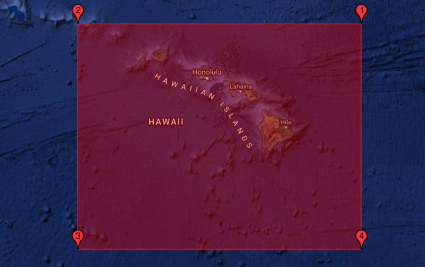
- Verwenden einer Adresse zum Suchen
- Importieren eines Shapefiles (in einer ZIP-Datei) oder KML
- Oder Sie können einfach auf die Karte doppelklicken, um Ihren ROI zu erstellen
Sie können auch eine Zeitleiste für das Herunterladen von Luft- und Satellitenbildern im USGS Earth Explorer festlegen. Sie müssen nicht mehr durch eine lange Liste von Akquisitionen suchen, um das richtige Datum zu finden. Dies ist ein leistungsstarkes Tool, das Ihre Suche einschränkt und Ihnen Zeit spart.
Schritt 2 Wählen Sie Ihre Daten zum Herunterladen auf der Registerkarte „Datensätze“ aus
Die Registerkarte Datensätze beantwortet die Frage: Welche Satelliten- oder Luftbilder suchen Sie? Die USGS Earth Explorer-Fernerkundungsdatensätze sind reichlich vorhanden: Luftbilder, AVHRR, kommerzielle Bilder, digitale Höhenmodelle, Landsat, LiDAR, MODIS, Radar und mehr.
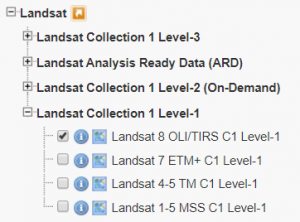
Es hängt von Datum und Uhrzeit ab, für welche Landsat-Szene Sie herunterladen können. In der Landsat > Landsat Collection 1 – Level 1-Gruppe sind die neuesten Landsat-Bilder L8 OLI/TIRS und L7 ETM+.
Die Unterschiede zwischen den Sammlungen basieren auf der Datenqualität und dem Verarbeitungsgrad. USGS hat Bilder nach Qualität und Verarbeitungsstufe in Ebenen eingeteilt.
Nachdem wir in Schritt 1 unser Interessengebiet Hawaii identifiziert haben, können Sie in der Kategorie Landsat-Archiv ein Kontrollkästchen aktivieren. On-Demand bedeutet, dass Sie per E-Mail benachrichtigt werden, wo Sie Oberflächenreflexionsprodukte von einer separaten Schnittstelle für die Verarbeitung und Datenlieferung herunterladen können.
Schritt 3 Filtern Sie Ihre Daten auf der Registerkarte „Zusätzliche Kriterien“
90% der Personen gehen auf die Registerkarte „Zusätzliche Kriterien“, um Szenen mit zu viel Wolkendecke einfach herauszufiltern. Jetzt können Sie nicht filtern, um das perfekte wolkenlose Bild zu erhalten, das jeder möchte. Aber Sie können das Wolkenniveau auf weniger als 10% einstellen, und das ist es, was die meisten Leute wollen … es sei denn, Sie interessieren sich für meteorologische Studien.
Hier ist eine kurze Erklärung, was jeder Kriteriensatz bewirkt:
- Legen Sie die Landsat-Szenenkennungen fest, die eine eindeutige Art der Namenskonvention darstellen und WRS-Pfad und -Zeile enthalten
- Filtern Sie den zeitlichen Zustand der Szene als Tag / Nacht-Erfassung oder Nadir / Off-Nadir
- Bestimmen Sie die Qualität der Szene, wobei die Datenprodukte der Ebene 1 (L1) die beste verfügbare Verarbeitungsebene sind. Die Version der Verarbeitungssoftware wurde verwendet, um dieses L1-Produkt zu generieren.
Für den durchschnittlichen Benutzer müssen Sie nicht viele Kriterien festlegen. Abgesehen von der Wolkendecke können Sie Ihre Satellitenbilder herunterladen.
Schritt 4 Laden Sie kostenlose Landsat-Bilder auf der Registerkarte „Ergebnisse“ herunter
Nachdem Sie den Datumsbereich, den Datentyp und zusätzliche Kriterien definiert haben, wird die Registerkarte Suchergebnisse mit Datensätzen gefüllt, die Ihrer Abfrage entsprechen.
Auf der Registerkarte „Ergebnisse“ wählen Sie die spezifischen Bilder aus, die Sie herunterladen möchten. Aber es ist gut, den Footprint genau zu überprüfen, wo sich diese Szene befindet. Sie können auch eine Vorschau der Daten anzeigen, um genau zu sehen, wo sich Wolken im Bild befinden.
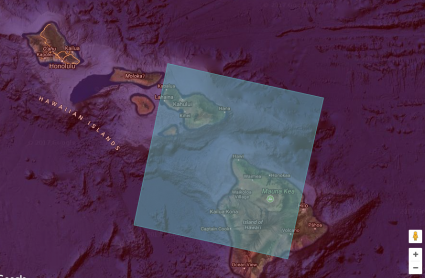
Laden Sie die Daten herunter, indem Sie auf die Schaltfläche „Download“ klicken. Wenn Sie eine Analyse der Landsat-Daten durchführen möchten, ist das GeoTIFF-Datenprodukt der Stufe 1 wahrscheinlich das gewünschte Produkt, das die größte Dateigröße aufweist.
Lassen Sie uns zusammenfassen:
Der USGS Earth Explorer bietet eine schnelle und intuitive Möglichkeit, kostenlose Luft- und Satellitenbilder herunterzuladen. Dieses Tool bietet eine breite Palette von Optionen. Sie können den Zeitraum, die geografische Ausdehnung und den Bildtyp definieren. Testen Sie es für kostenlose Downloads von Fernerkundungsbildern und mehr.
Schritte zum Herunterladen von USGS Earth Explorer-Daten:
- Region von Interesse und Zeitraum festlegen
- Geben Sie den gewünschten Datentyp an
- Filtern Sie die Daten heraus, die Sie nicht möchten
- Datensätze suchen und herunterladen.
Ein großer Teil des USGS Earth Explorers sind die Daten der Landsat-Mission. Wir sagen Ihnen genau, was die Spektralbänder, die räumliche Auflösung und die zeitlichen Informationen für seine unglaubliche +40-jährige Geschichte sind. Landsat-Programm: Satellitenbilddaten und Bänder
Was kommt als nächstes?
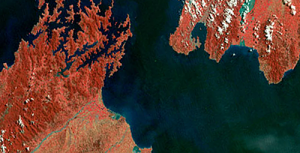
Nun, Sie haben die Satellitendaten aus irgendeinem Grund heruntergeladen, oder? Was können Sie mit Satellitenbildern machen, wenn Sie sie haben?
Satellitendaten wie Landsat bestehen aus mehreren Spektralbändern. Diese bänder haben kombiniert, um eine wahre farbe verbund oder falsche-farbe verbund. Wir haben eine Anleitung, dies nur für Sie zu tun. So kombinieren Sie Spektralbänder mit dem ArcGIS Composite Bands Tool
Müssen Sie die Bilder klassifizieren? Sie können überwachte, unbeaufsichtigte und objektbasierte Bildanalyse verwenden. Kennen Sie den Unterschied zwischen ihnen nicht? Ohne Probleme. Bildklassifizierungstechniken in der Fernerkundung